国内外的录屏软件都非常多,哪一款比较好用功能比较齐全呢?极速小编推荐你使用终结者录屏软件(录屏终结者),它是一款功能非常强大的屏幕录像软件,它支持全屏录像和区域录像,并支持视频剪切功能,你可以把你需要的部分剪出来,然后把录制的视频转换成你想要的格式(例如MP4),发送到手机或者上传到视频网站等等,录屏终结者的确是一款好用的录像软件。
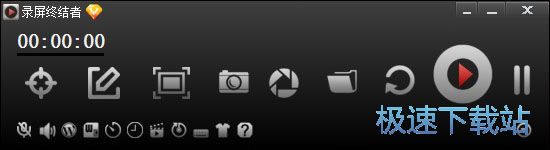
录屏终结者功能说明
化繁为简,合而为一
清爽舒展的界面,强大的录制功能,带来高效、易用、稳定的用户体验
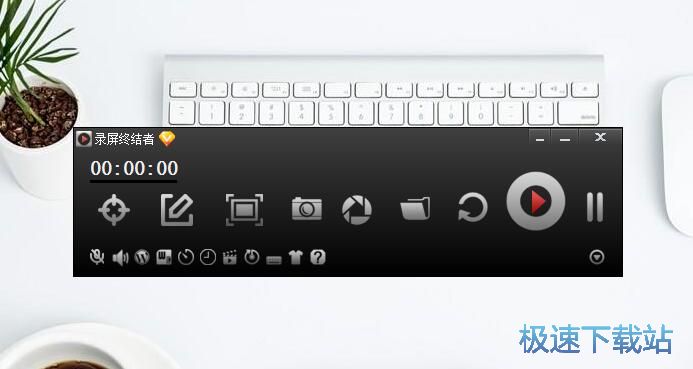
实时涂鸦,边录制,边书写。
提供画笔、荧光笔、矩形图元、文字等画笔及图元,旨在帮您更便捷的书写

录制课程,如此简单。
录制微课程及办公文档,方便教师以及办公人员进行更有效的工作。
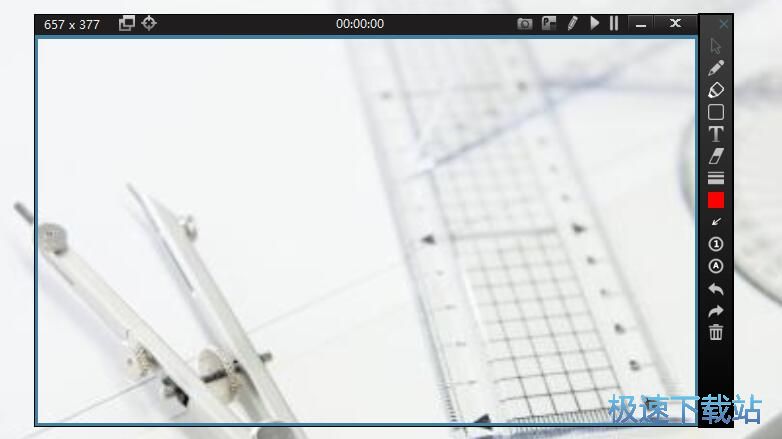
图形化的视频剪切编辑界面。
提供撤销、恢复操作,避免操作失误。
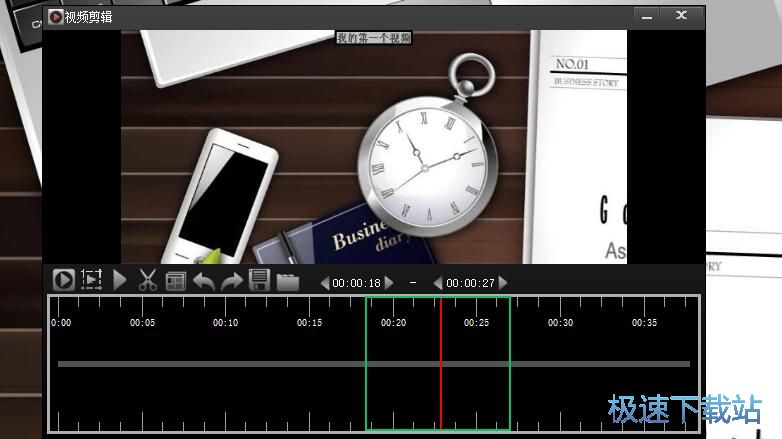
录制麦克风与系统声音
可以同时录制麦克风与系统声音,也可以单独选择其一进行录制
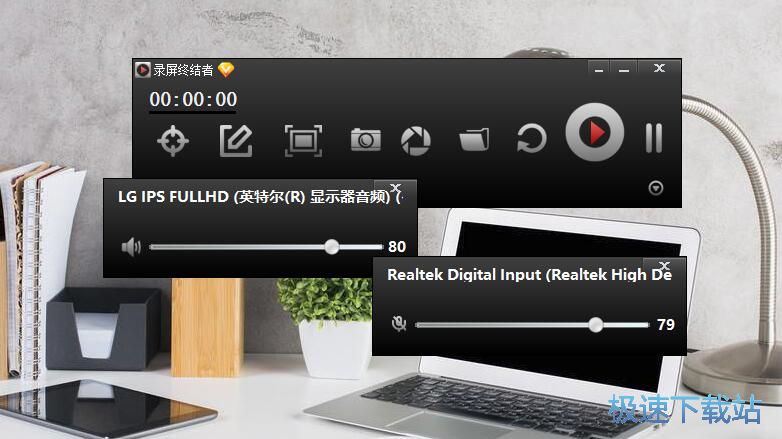
添加水印及标题文字
添加自定义水印和文字,让视频更具个性化
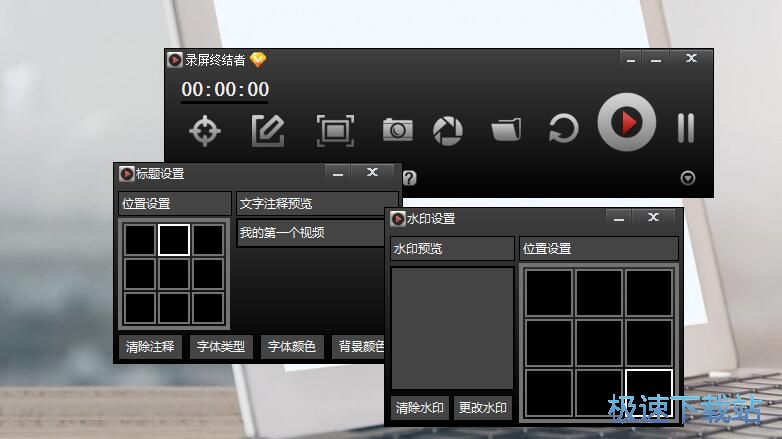
自动开始录制与自动停止录制
设定倒计时/录制时长,倒计时结束后自动帮您开始/停止录制
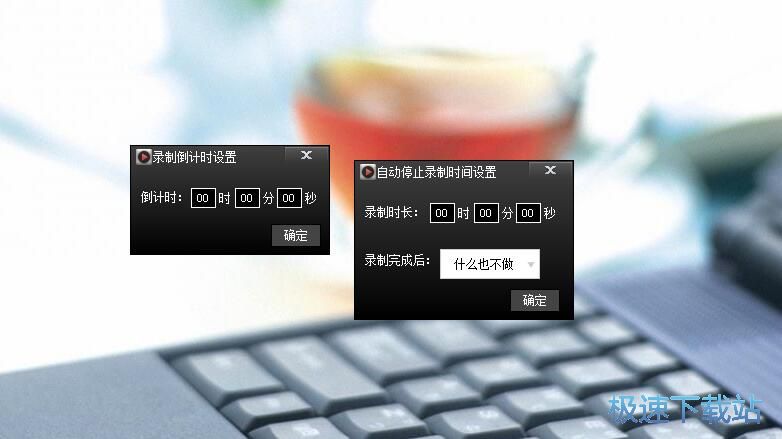
悬浮窗设计
实时掌握录制状态

录制摄像头
录制时可以打开摄像头并可根据自己的需要调整显示位置
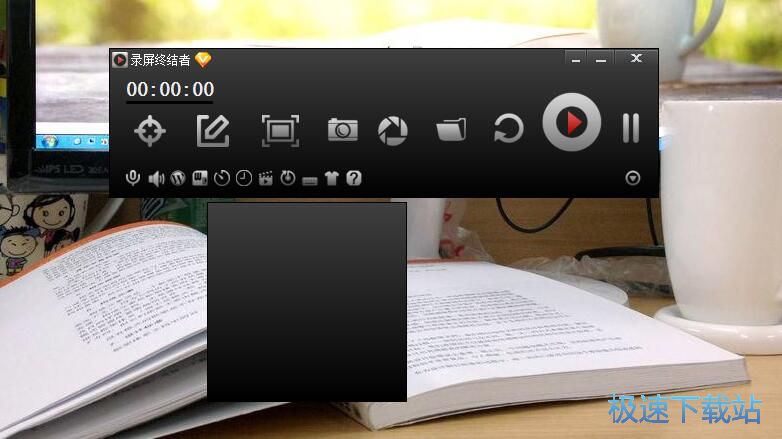
录屏终结者更新日志
录屏终结者 v1.4.3.0 【2018-12-21】
* 增加了录制时添加马赛克功能;
* 修复了已知问题,优化了使用体验。
文件信息
文件大小:27830793 字节
文件说明:录屏终结者
文件版本:1.4.3.0
MD5:8B5CB97DFBF958FEC15145F29AD5015D
SHA1:3B2A25FD87BD14D9B0FB86473BC4AC5AAC19ACA3
CRC32:3E3D4EA0
录屏终结者安装教程
首先我们需要下载录屏终结者,下载解压后双击“7bf258c655a133c68cd6944c12cceaa0.exe”出现安装界面:

进入软件安装向导,我们要先阅读录屏终结者使用许可协议。点击我同意此协议,然后点击下一步;
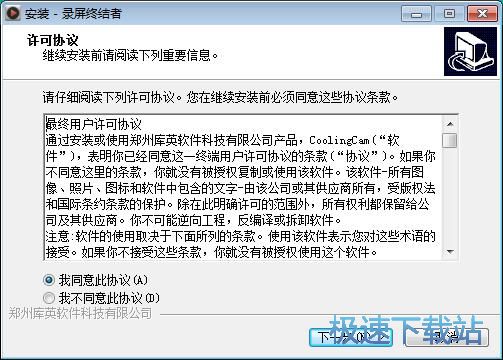
安装程序将安装录屏终结者到下列文件夹中C:\Users\Administrator\AppData\Roaming\CoolingCam。我们也可以设置自定义安装路径。安装录屏终结者需要71.9MB的磁盘空间。点击下一步;
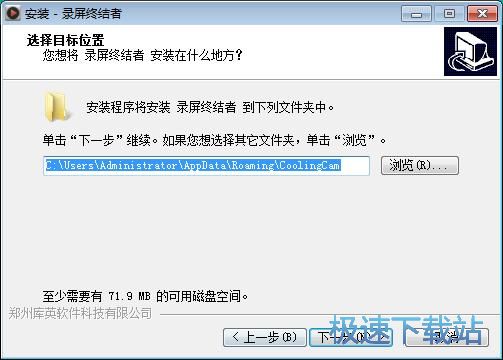
这一步要选择是否创建桌面快捷方式图标。如果不要创建,不勾选即可;
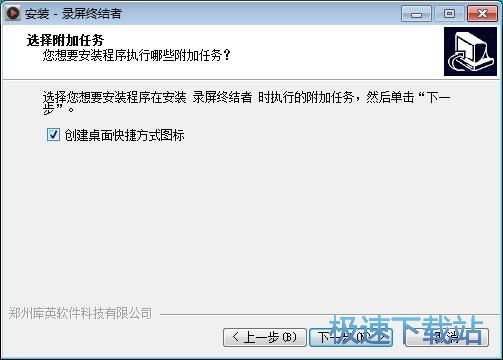
安装程序现在准备开始安装录屏终结者。确认安装信息正确后,点击安装就可以开始将软件安装到电脑中;
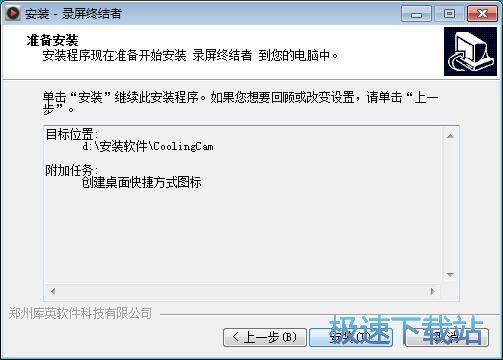
安装向导正在将录屏终结者安装到电脑中,请耐心等待软件安装完成;
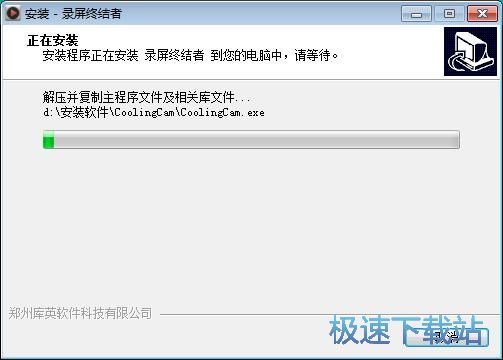
在完成安装之前,要阅读重要信息。录屏终结者是集屏幕录制、游戏视频、视频编辑、视频截图、课程录制为一体的功能强大的视频录制软件。相比其他软件录屏终结者使用便捷,录制的视频不仅体积小,又可保证视频的质量。
录屏终结者使用教程
录屏终结者是一款好用的电脑屏幕录制视频工具。使用录屏终结者可以将电脑屏幕的画面录制成视频;

极速小编这一次就给大家演示一下怎么使用录屏终结者录制屏幕视频吧。点击软件主界面中窗口录制,打开录屏终结者窗口录制屏幕功能;
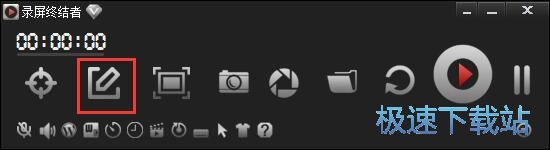
打开窗口录制屏幕视频功能。我们可以对录制屏幕的窗口的大小进行调节。点击窗口边框就可以调整窗口大小,点击窗口顶部状态栏就可以进行窗口位置移动;
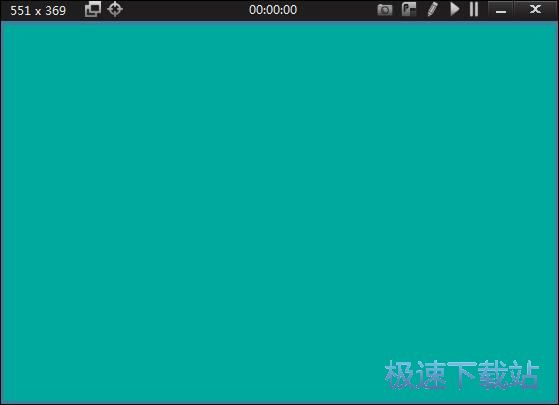
点击屏幕视频录制窗口中的开始按钮,就可以开始录制窗口区域中的屏幕视频内容;
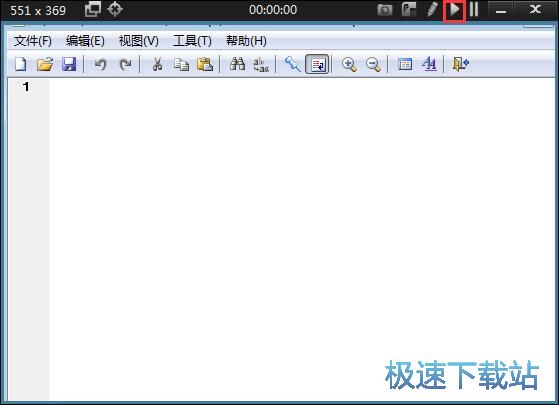
录屏终结者正在录制屏幕视频。这时候录制窗口边框显示为红色;
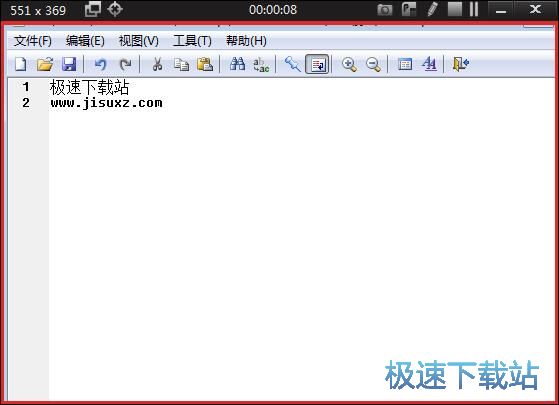
视频录制完成,点击视频录制窗口顶部的停止按钮,就可以停止录制屏幕视频了;
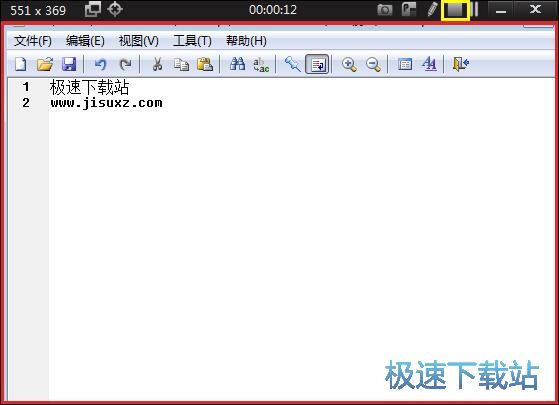
视频录制完成。这时候录屏终结者会弹窗提示视频保存路径。我们可以选择打开视频所在文件夹、压缩转换视频、视频剪辑、直接打开视频。

点击打开所在文件夹,就可以查看录制屏幕得到的视频了。

- 共 0 条评论,平均 0 分 我来说两句
- 人气英雄联盟下载官方下载
- 《英雄联盟》(简称LOL)是由美国拳头游戏(Riot Games)开发、中国大陆地区腾讯游戏代理运营的英雄对战MOBA... [立即下载]
- 好评大智慧365 8.25.00.17781 官方版
- 大智慧是上海大智慧网络技术有限公司推出的一款证券交易助手软件。在大智慧,各位证券投资者可以随时查看行... [立即下载]

